神剑山庄资源网 Design By www.hcban.com
神舟飞天A10安装Win8教程:
注意:重装系统前建议插上USB键盘鼠标,以方便在BIOS进行设置操作。
第一步:制作支持WinPE启动的U盘
1、用U盘来安装Win8系统,那就得先让U盘变成支持WinPE启动的超级U盘。推荐两个最常用的WinPE软件,其中通用PE工具箱安装方式多样化,而天意U盘维护系统(天意PE)可以一键制作WinPE启动U盘。

2、请把U盘插入电脑之后,再在Windows系统下运行这两个WinPE软件中的一个。
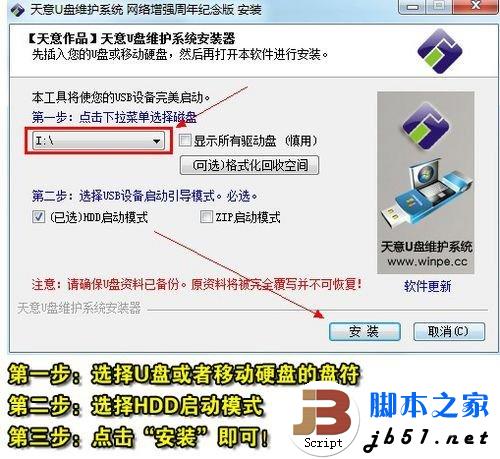
第二步:提取Win8镜像文件中的install.wim到D盘里
1、打开VDM虚拟光驱之后,选择装载,然后选中U盘的Win8镜像文件即可。

2、找到install.wim文件之后,然后复制到D盘根目录下。

第三步:用Win$Man装Win8
1、打开Win$Man之后,选择D盘上的install.wim之后,选择Windows 8 Customer Preview这个版本(只有一个版本可选)。

2、如果C盘上还没格式化或者有多余的文件(一个文件都不行),Win$Man会提醒用户进行格式化。


3、格式化完毕之后,请选择将系统安装到C盘,引导分区也是C盘。

看不见的Win8安装进程就这样默默开始!

100%之后,Win$Man会提醒用户重启电脑,重启之前记得拔下U盘。

到此,Win8安装可谓完成了99%,剩下能做的只剩下等待,等待电脑重启,等待Win8自动安装了。
顺利进入Windows 8系统后,映入眼帘的便是Win8所主打的Metro UI界面,这也标志着用户已成功安装Windows 8操作系统。
注意:重装系统前建议插上USB键盘鼠标,以方便在BIOS进行设置操作。
第一步:制作支持WinPE启动的U盘
1、用U盘来安装Win8系统,那就得先让U盘变成支持WinPE启动的超级U盘。推荐两个最常用的WinPE软件,其中通用PE工具箱安装方式多样化,而天意U盘维护系统(天意PE)可以一键制作WinPE启动U盘。

2、请把U盘插入电脑之后,再在Windows系统下运行这两个WinPE软件中的一个。
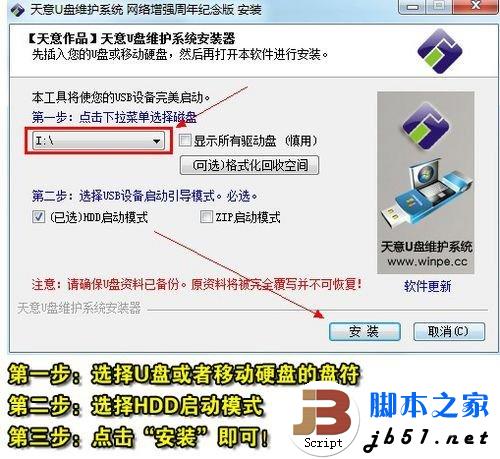
第二步:提取Win8镜像文件中的install.wim到D盘里
1、打开VDM虚拟光驱之后,选择装载,然后选中U盘的Win8镜像文件即可。

2、找到install.wim文件之后,然后复制到D盘根目录下。

第三步:用Win$Man装Win8
1、打开Win$Man之后,选择D盘上的install.wim之后,选择Windows 8 Customer Preview这个版本(只有一个版本可选)。

2、如果C盘上还没格式化或者有多余的文件(一个文件都不行),Win$Man会提醒用户进行格式化。


3、格式化完毕之后,请选择将系统安装到C盘,引导分区也是C盘。

看不见的Win8安装进程就这样默默开始!

100%之后,Win$Man会提醒用户重启电脑,重启之前记得拔下U盘。

到此,Win8安装可谓完成了99%,剩下能做的只剩下等待,等待电脑重启,等待Win8自动安装了。
顺利进入Windows 8系统后,映入眼帘的便是Win8所主打的Metro UI界面,这也标志着用户已成功安装Windows 8操作系统。
标签:
神舟飞天A10,安装Win8
神剑山庄资源网 Design By www.hcban.com
神剑山庄资源网
免责声明:本站文章均来自网站采集或用户投稿,网站不提供任何软件下载或自行开发的软件!
如有用户或公司发现本站内容信息存在侵权行为,请邮件告知! 858582#qq.com
神剑山庄资源网 Design By www.hcban.com
暂无神舟飞天A10平板电脑安装Win8的详细步骤(图文教程)的评论...
P70系列延期,华为新旗舰将在下月发布
3月20日消息,近期博主@数码闲聊站 透露,原定三月份发布的华为新旗舰P70系列延期发布,预计4月份上市。
而博主@定焦数码 爆料,华为的P70系列在定位上已经超过了Mate60,成为了重要的旗舰系列之一。它肩负着重返影像领域顶尖的使命。那么这次P70会带来哪些令人惊艳的创新呢?
根据目前爆料的消息来看,华为P70系列将推出三个版本,其中P70和P70 Pro采用了三角形的摄像头模组设计,而P70 Art则采用了与上一代P60 Art相似的不规则形状设计。这样的外观是否好看见仁见智,但辨识度绝对拉满。
更新日志
2024年06月27日
2024年06月27日
- 瑞鸣音乐《中国音乐地图之听见河南豫剧经典唱段》2020[WAV分轨]
- 【伊比萨沙发】VA-2024-IbizaSpring2024(LoungeCocktailsfromtheHeart)[FLAC]
- 群星《世界顶级汽车音响试音王》4K金碟16CD[WAV+CUE]
- 群星-音效环绕天碟《极致环绕人声天碟天品》7CD[WAV]
- 泰拉克SACD古典试音碟7SACD-ISO
- 群星《红歌宝典》20CD[WAV/分轨]
- 《101系列:好歌101首 细听年代精选》[WAV+CUE][3.6GB]
- 《101系列 6CD 国语经典101首歌曲 张学友 王菲代表作》[APE+CUE][2.8GB]
- 《101系列:国语经典101 VOL2 6CD 精选最经典101首》[WAV+CUE][2.3GB]
- 群星《十年网络红歌》15CD[WAV分轨]
- 宝丽金-环球10周年至50周年经典金曲15CD[低速原抓WAV+CUE]
- FIM唱片《十大男伶》[低速原抓WAV+CUE]
- 《101系列:情歌101 6CD》[WAV+CUE][3.1GB]
- 庄心妍《降调版合集》[320K/MP3][52.96MB]
- 庄心妍《降调版合集》[FLAC/分轨][118.78MB]
